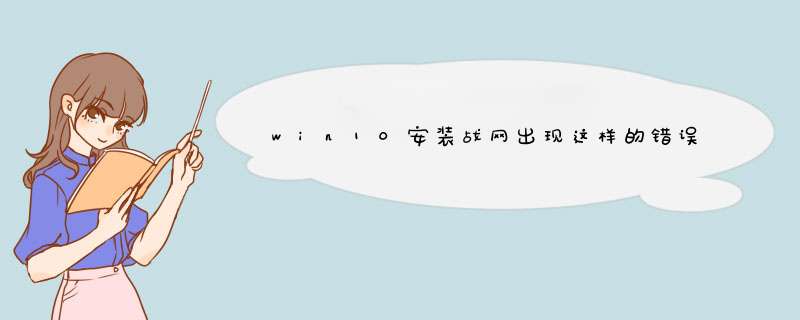
右键点击“开始菜单”按钮,在d出的菜单中选择“运行”菜单项
在d出的运行窗口中,输入gpedit.msc命令,点击确定按钮
打开本地组策略编辑器窗口
在本地组策略编辑器窗口中,依次点击“管理模板/Windows组件/Windows Installer”菜单项,在右侧找到“禁止用户安装”一项
在打开的“禁止用户安装”窗口中,可以看到该项设置为“已启用”,这就是导致不能正常安装软件的原因。
我们把该项设置为“未配置”或是“已禁用”,然后点击确定按钮保存退出,这样以后就可以正常安装软件了。
1、首先,尝试运行安装程序。装到出错就退出。2、进入C:\ProgramData\Battle.net\Setup,这里面有个文件夹继续进去。然后打开日志文件。
3、找到上图中类似的地址,复制到浏览器或下载工具里,把文件下载到C:\ProgramData\Battle.net\Agent\中,注意文件名不要改变!(我是用迅雷的,大家自己可以试试别的)
4、打开刚刚下载下来的文件。如下图,把location=和file=后面文本复制下来,变成http://client01.pdl.wow.battlenet.com.cn/bna/CN/a4669/SetupWin.mpq这样的地址。然后把这个文件下载下来,同样放到C:\ProgramData\Battle.net\Agent\中。注意,不要复制我这边的地址,一定要用你自己那边的,保证是最新版本!
5
把下载的2个文件放到C:\ProgramData\Battle.net\Agent\就完成了,瞬间启动。
欢迎分享,转载请注明来源:内存溢出

 微信扫一扫
微信扫一扫
 支付宝扫一扫
支付宝扫一扫
评论列表(0条)